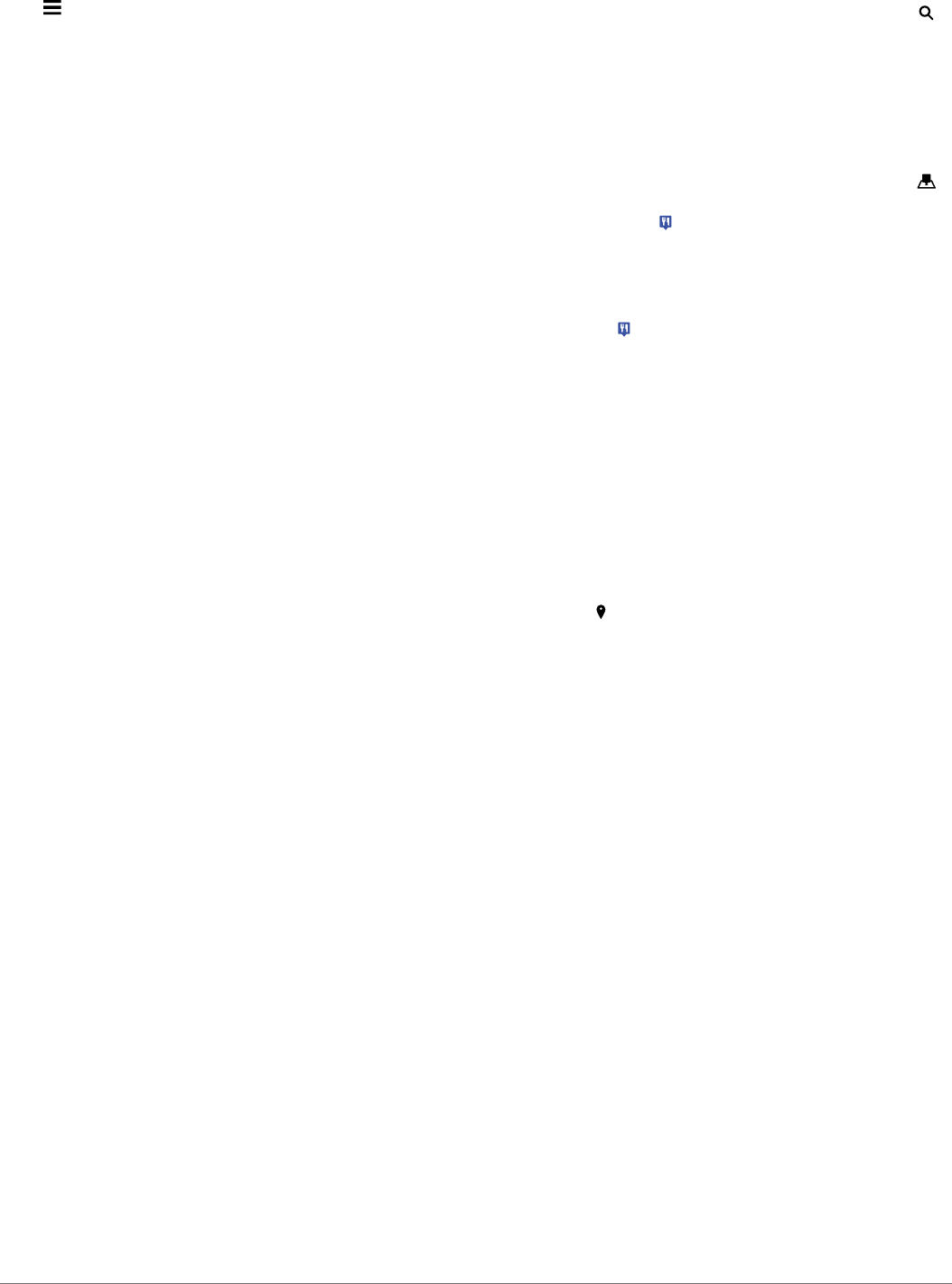-
ik wil een adres in Duitsland intoetsen maar ik krijg een melding dat de route niet kan berekend worden?hoe komt het? Gesteld op 8-7-2018 om 22:38
Reageer op deze vraag Misbruik melden-
Dat heb ik ook. Hebje de oplossing al? Geantwoord op 5-8-2018 om 16:11
Waardeer dit antwoord Misbruik melden
-
-
Beste , ik heb dit als ik coordinaten ingeef vb N 050 ² 49.174 enzovoort , lukt maar niet .
Waardeer dit antwoord Misbruik melden
Adres ingeven wel behalve Schotland dat zit niet bij de Drive 60 Central Europe
groeten
Pieter Geantwoord op 12-12-2018 om 13:57 -
ik voor deze navigatie een handleiding, ik heb een nieuwe gekocht er zat geen handleiding bij. Gesteld op 23-11-2017 om 19:35
Reageer op deze vraag Misbruik melden-
Ik had bij de aankoop een handleiding verwacht. Ik heb dit na gevraagd bij de garage ( levering) Deze navigatie paste niet op het Dash board. Ik heb toen een nieuwe Garmin Drive Smart 60 gekocht bij Carplace te Uden. Ik heb deze nieuwe navigatie zelf voldaan. Betaling € 200,00 aan Carplace. ( mijn tweede navigatie )
Waardeer dit antwoord Misbruik melden
Ik vind bij de garage een slechte afwikkeling, doch dat heeft niets te maken met Uw vraagstelling.
vr.gr. Jan Heinsbergen. Geantwoord op 23-11-2017 om 22:30
-
-
Vervolg: Ik heb hierom gevraagd bij de garage i.v.m. de aflevering van de nieuwe Panda. De garagehouder bleef het antwoord schuldig voor zowel de navigatie als ook voor de geleverde cruis controle die eveneens bij Carplace is geïnstalleerd. Ook bij Carplace heb ik geïnformeerd voor de handleidingen tijdens de installatie van de tweede grotere navigatie ad € 200,00 zoals vermeldt en door mij voldaan aan Carplace.
Waardeer dit antwoord Misbruik melden
gr. J.Heinsbergen Geantwoord op 23-11-2017 om 22:48 -
Het gebruiken van de nieuwe navigatie. Het is mijn eerst Garmin. Gesteld op 19-8-2017 om 16:57
Reageer op deze vraag Misbruik melden-
Neen niet dat ik weet . Geantwoord op 19-8-2017 om 16:59
Waardeer dit antwoord Misbruik melden
-
-
Nieuwe Garmin 60 gekocht. Had een oude en moest opstarten met wachtwoord. Wil dit ook invoeren bij mijn nieuwe. Hoe moet dit?
Reageer op deze vraag Misbruik melden
Gesteld op 12-8-2017 om 12:34-
Ik kan Uw vraagstellingen niet volgen. Excuus hier voor. ( mijn leeftijd is 80 jaar )
Waardeer dit antwoord (2) Misbruik melden
Ik zoek een normale handleiding in Nederlandse taal om gebruik te kunnen maken van de Garmin Drive Smart 60 navigatie.
Geantwoord op 19-8-2017 om 17:12
-
-
Ik wil een handleiding"voor mijn gps Garmin 60 e-mailadres
Reageer op deze vraag Misbruik melden
Burgerregering@hotmail.com Gesteld op 8-1-2017 om 10:18-
Klik op deze LINK Geantwoord op 9-1-2017 om 08:29
Waardeer dit antwoord (1) Misbruik melden
-
-
als mijn garmin drive 60 aan het opladen is verschijn er een batterij met een bilksem teken erin wat betekent dat Gesteld op 28-8-2016 om 17:18
Reageer op deze vraag Misbruik melden-
is teken dat de batterij onder spanning staat en dus stroom 'krijgt' ipv 'geeft'.Is normaal bij opladen van sommige toestellen. Geantwoord op 4-1-2017 om 17:17
Waardeer dit antwoord Misbruik melden
-